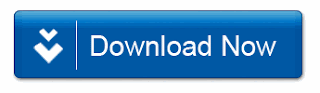Software Dan Cara Membuat Animasi Stickman
Kalian mungkin sudah mengetahui seperti apa animasi stickman itu.
Nahh sekarang saya akan membagikan pada kalian cara untuk membuat animasi stickman tersebut dengan memakai software Stykz.
Untuk caranya ikuti langkah-langkah berikut ini:
- Pertama kalian harus download dahulu software nya lalu install.
- Setelah terinstall lalu buka software nya.
- Kemudian klik Blank Document
- Setelah itu akan ada tampilan seperti gambar dibawah ini.
Nahh dibagian ini kalian tinggal mengatur desain animasi yang akan kalian buat dan atur juga frame nya agar animasi yang kalian buat jadi terlihat bagus. Selain daripada itu kalian juga bisa mengatur waktu dari tiap gerakan pada frame nya.
- Apabila sudah selesai mendesain animasi kalian silahkan kalian coba dahulu dengan klik Play.
- Jika sudah merasa cukup kalian tinggal save saja dalam bentuk gif dengan klik File lalu klik Export Animation
- Kemudian pilih lokasi penyimpanan lalu klik Save dan klik Export. Maka proses penyimpanan pun selesai.
- Selesai dehh cara pembuatannya.
Apabila ingin mendownload software Stykz tersebut silahkan download saja softwarenya. (GRATIS)
Stykz
Lalu jika kalian ingin melihat contoh dari hasil buatan saya dengan software ini tinggal kalian download saja hasil animasinya, tapi maaf jika kurang bagus, soalnya saya juga masih amatir hehe :)
Contoh Hasil Animasi Buatan Saya
Mungkin dicukupkan sekian dahulu dari saya.
Silahkan jika ada yang masih kurang mengerti tinggal tanyakan saja pada kolom komentar.
Sekali lagi terimakasih.